1 paramètres de nettoyage – Acronis True Image 2017 NG Manuel d'utilisation
Page 174
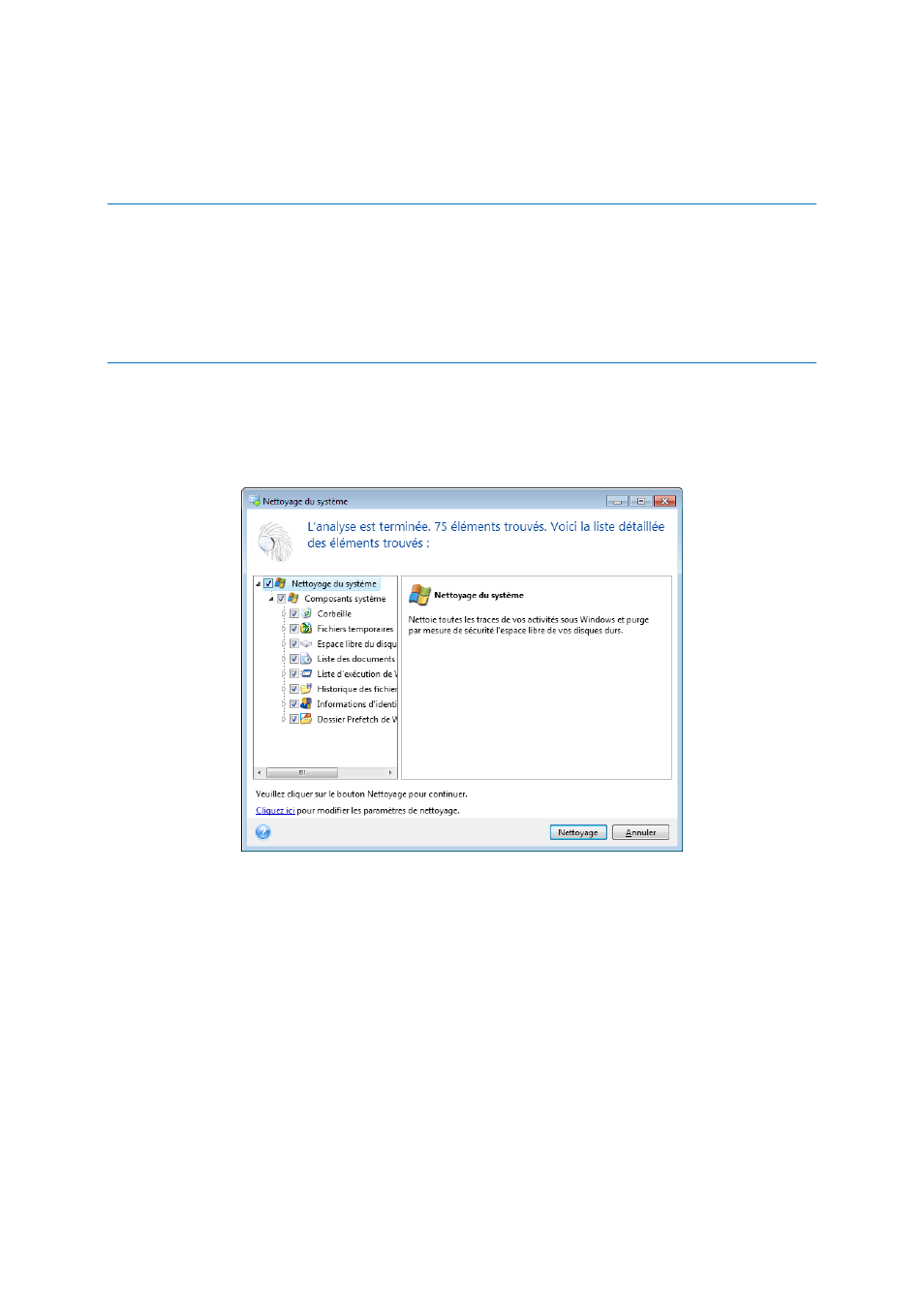
174
Copyright © Acronis International GmbH, 2002-2017
Effacer la liste des favoris réseau auxquels l'utilisateur s'est connecté en utilisant des
informations d'identification réseau
Effacer le répertoire prefetch de Windows, dans lequel Windows stocke les informations
concernant les programmes que vous avez exécutés et lancés récemment
Windows 7 et versions ultérieures ne conservent pas les informations des recherches de fichiers et
d'ordinateurs. De plus, les informations sur les fichiers ouverts/enregistrés sont stockées d'une façon différente
dans le registre, donc l'Assistant affiche ces informations d'une façon différente.
***
Veuillez noter que Windows stocke les mots de passe jusqu'à la fin de la session, alors nettoyer la liste des
identifiants d'utilisateurs de réseau ne prendra effet qu'à la fin de votre session Windows en se déconnectant ou
en redémarrant l'ordinateur.
Pour démarrer l'assistant de nettoyage du système, cliquez sur le bouton Démarrer —> Acronis
(dossier du produit) —> True Image —> Outils et utilitaires —> Nettoyage du système.
Une fois lancé, l'assistant recherche les traces des actions utilisateur stockées par Windows. Lorsque
la recherche est terminée, ses résultats seront disponibles en haut de la fenêtre de l'assistant.
Vous pouvez visualiser les résultats de la recherche et sélectionner manuellement les éléments que
vous souhaitez effacer.
Si vous voulez changer les paramètres de nettoyage du système par défaut, cliquez sur le lien
correspondant dans la première fenêtre de l'Assistant de Nettoyage du système.
Cliquez sur Nettoyage pour lancer la suppression des éléments trouvés.
11.6.2.1 Paramètres de nettoyage
dans la fenêtre des paramètre de nettoyage vous pouvez modifier les paramètres de nettoyage pour
chaque composant des systèmes. Certains de ces paramètres s'appliquent à tous les composants.